Lenovo ThinkStation 6423, ThinkStation 6439, ThinkStation 6483 Hardware replacement guide [hr, hr]
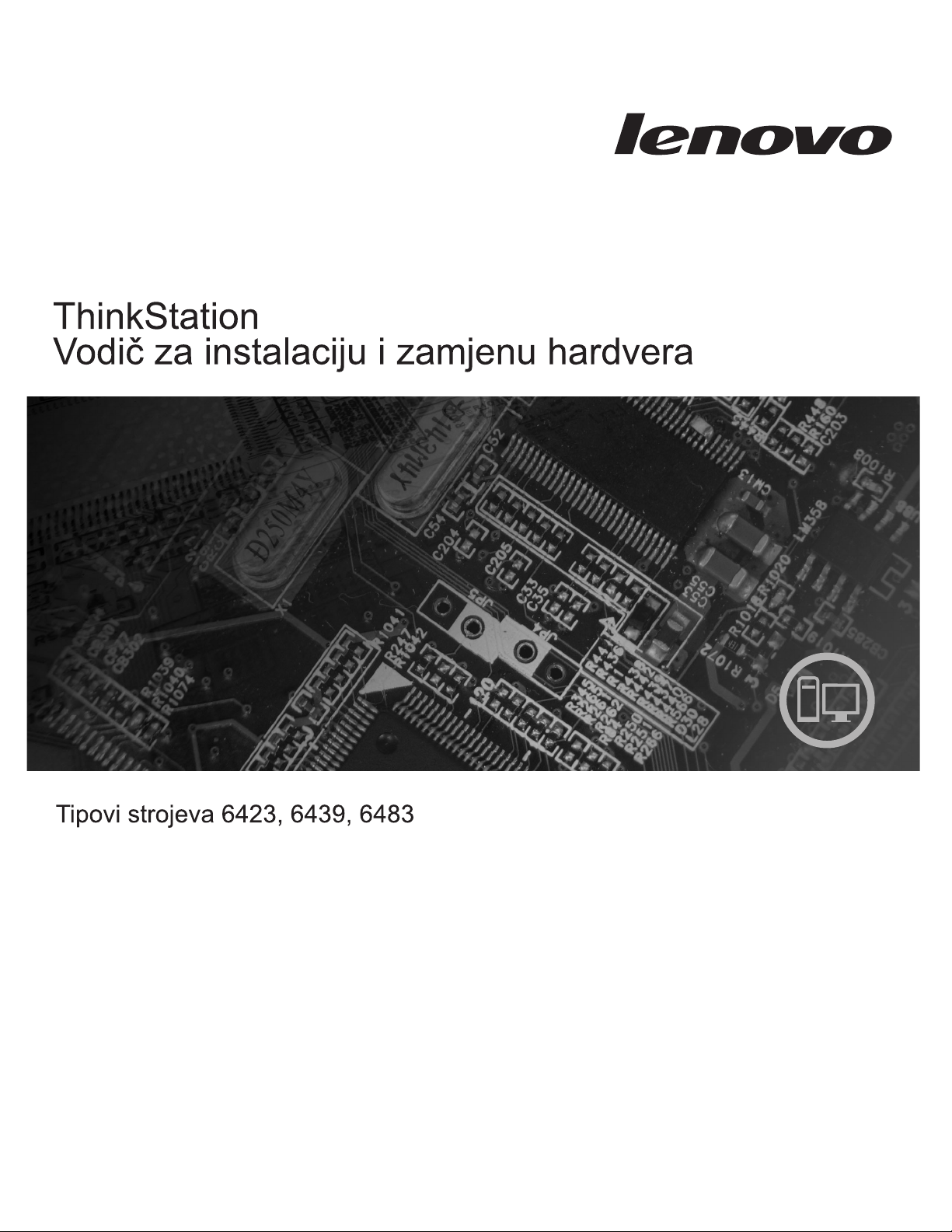
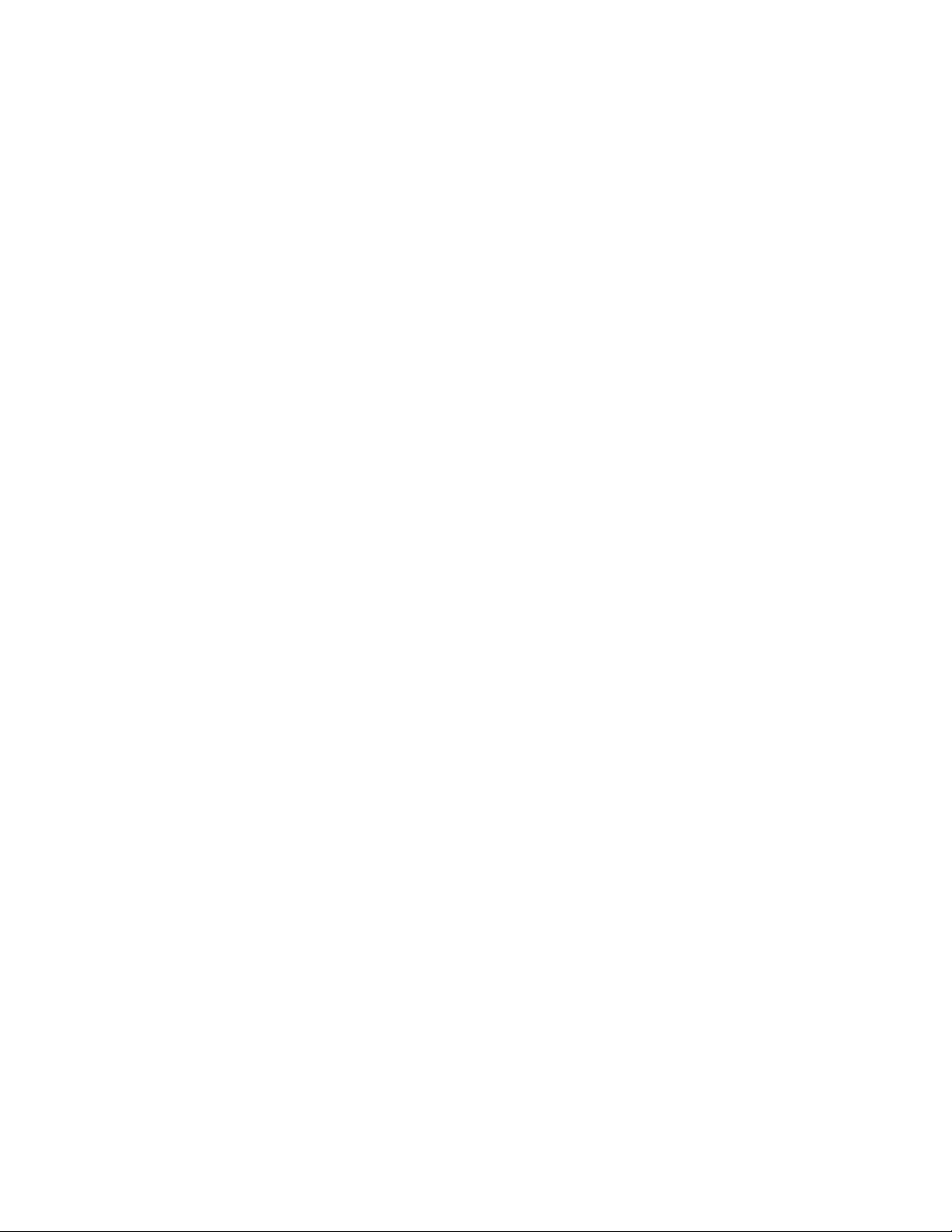
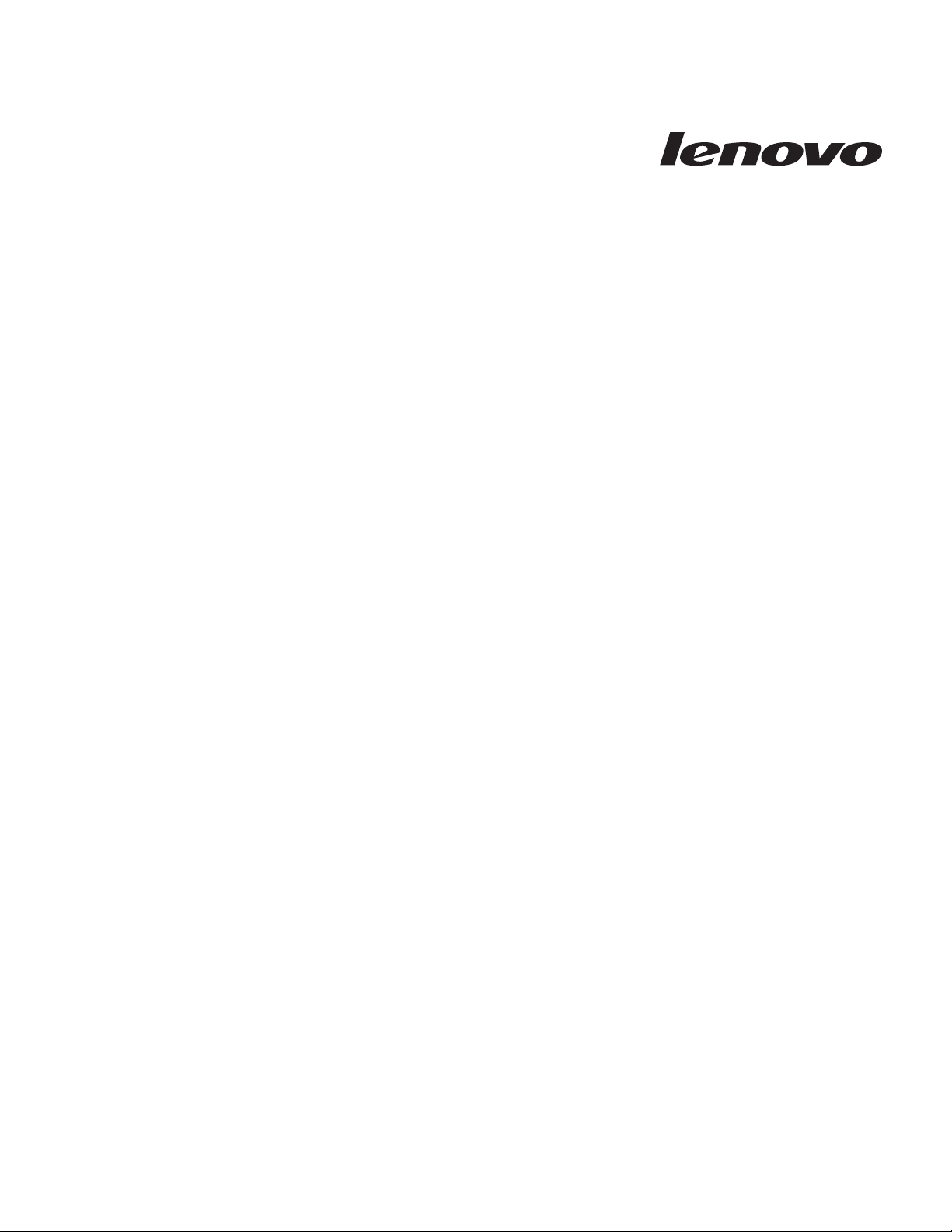
ThinkStation
Vodič za instalaciju i zamjenu hardvera
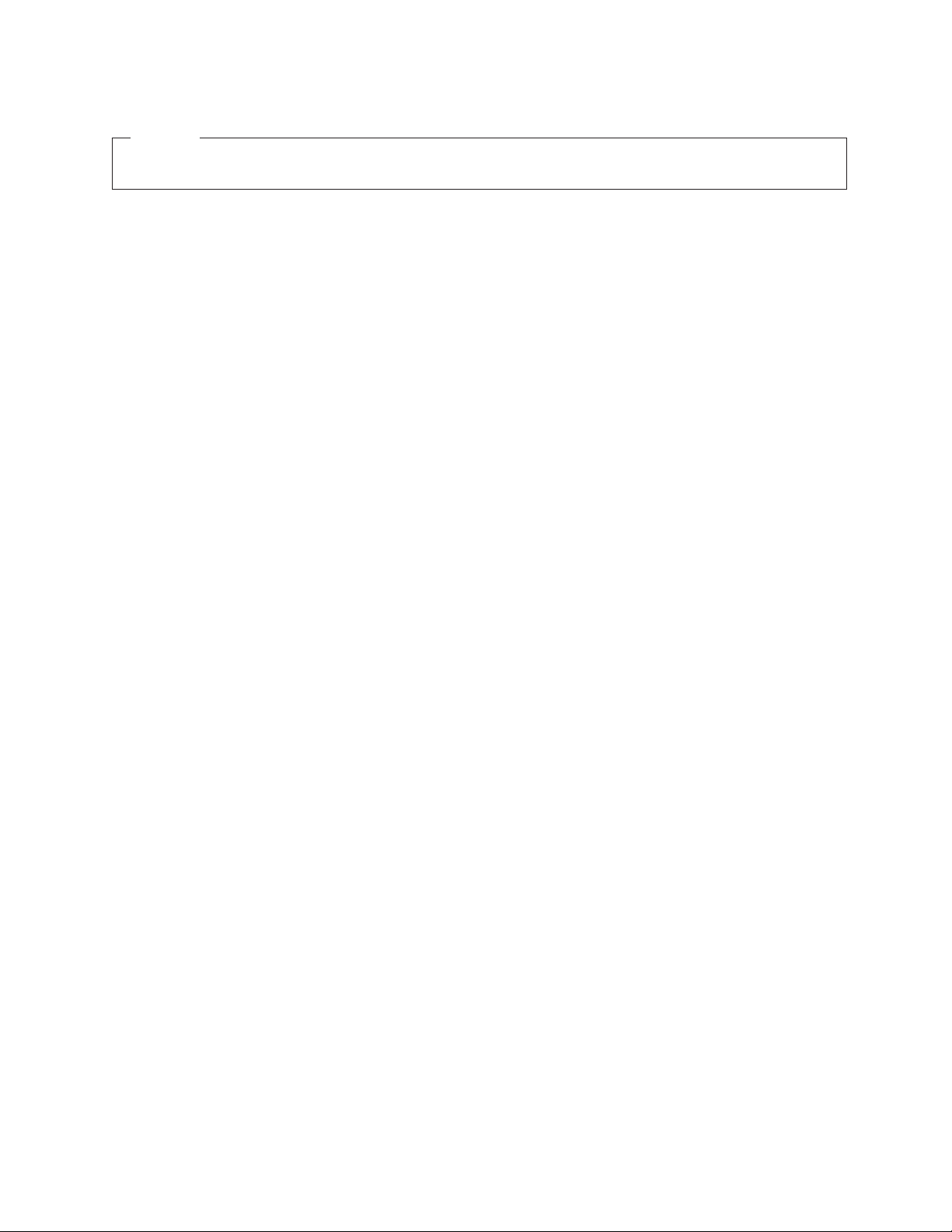
Napomena
Prije upotrebe ovih informacija i proizvoda koji one podržavaju, svakako pročitajte i proučite Vodič za sigurnost i jamstvo za ovaj proizvod
i “Napomene”, na stranici 49.
Drugo izdanje (srpanj, 2008)
© Copyright Lenovo 2005, 2008.
Dijelovi © Autorsko pravo International Business Machines Corp. 2005.
Sva prava pridržana.
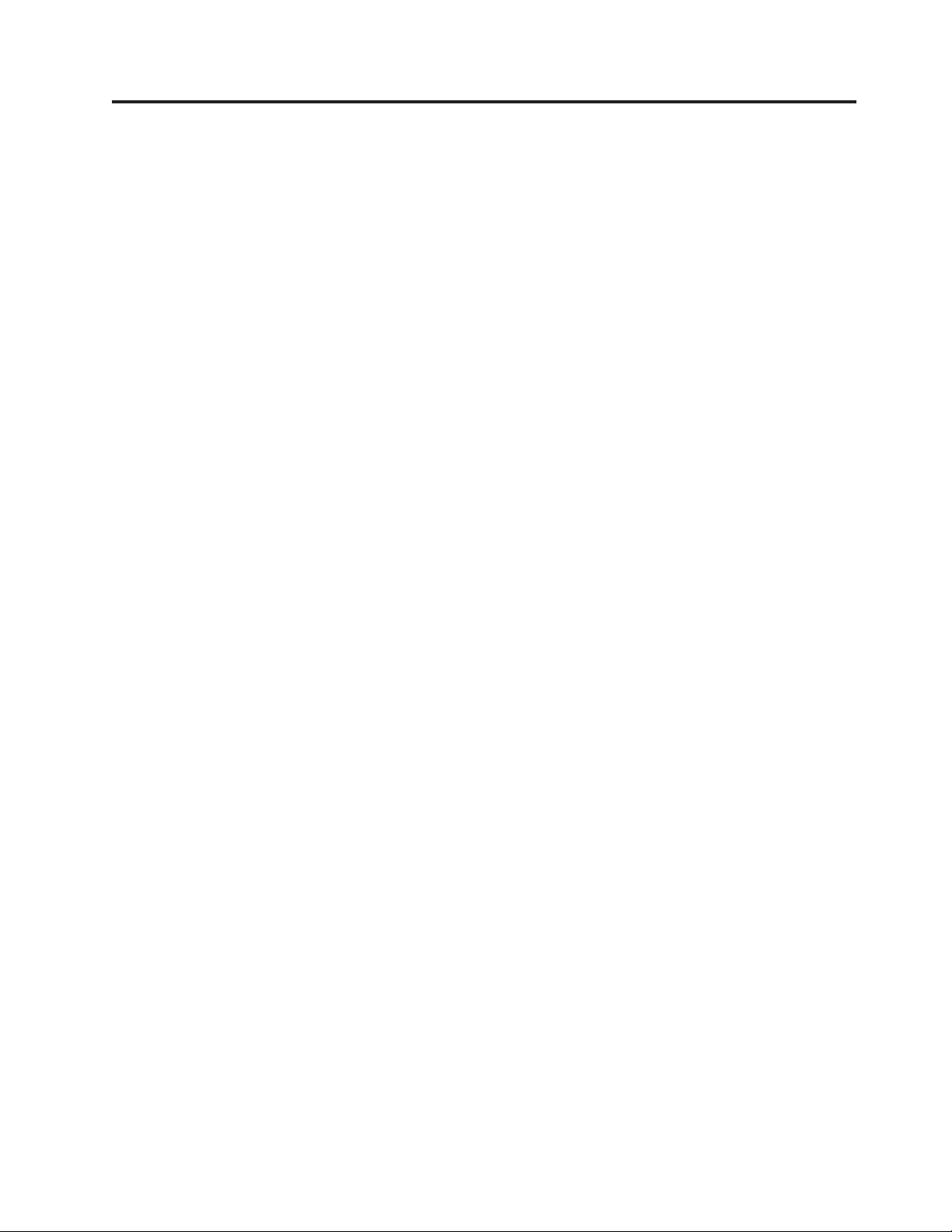
Sadržaj
Slike . . . . . . . . . . . . . . . .v
Poglavlje 1. Važne sigurnosne
informacije . . . . . . . . . . . . .1
Poglavlje 2. Pregled . . . . . . . . . .3
Dodatni resursi s informacijama . . . . . . . . .3
Rukovanje statički-osjetljivim ureajima . . . . . .4
Lokacije . . . . . . . . . . . . . . . .5
Lociranje kontrola i konektora na prednjoj strani
računala . . . . . . . . . . . . . . .5
Lociranje konektora na stražnjoj strani računala . . .5
Lociranje internih komponenti . . . . . . . .8
Identificiranje dijelova na sistemskoj ploči . . . . .9
Poglavlje 3. Instaliranje opcija i zamjena
hardvera . . . . . . . . . . . . . .11
Instaliranje eksternih opcija . . . . . . . . . .11
Instaliranje internih opcija . . . . . . . . . .12
Otvaranje poklopca . . . . . . . . . . .12
Uklanjanje prednjeg ležišta . . . . . . . . .14
Pristup komponentama sistemske ploče i pogonima . .15
Instaliranje internih pogona . . . . . . . . .17
Brisanje izgubljene ili zaboravljene lozinke (čišćenje
CMOS-a) . . . . . . . . . . . . . . .23
Zamjena baterije . . . . . . . . . . . . .24
Zamjena sklopa dovoda napajanja . . . . . . . .25
Zamjena adaptorske kartice . . . . . . . . . .28
Zamjena hladnjaka . . . . . . . . . . . .30
Zamjena pogona tvrdog diska . . . . . . . . .31
Zamjena optičkog pogona . . . . . . . . . .33
Zamjena disketnog pogona ili opcijskog čitača kartice . .34
Instaliranje ili zamjena memorijskog modula . . . . .36
Zamjena sklopa ventilatora . . . . . . . . . .37
Zamjena internog zvučnika . . . . . . . . . .39
Zamjena tipkovnice . . . . . . . . . . . .41
Zamjena miša . . . . . . . . . . . . . .42
Poglavlje 4. Dovršetak zamjene dijelova 43
Ažuriranje (flashing) BIOS-a s diskete ili CD-ROM-a . .43
Obnavljanje nakon greške POST/BIOS ažuriranja . . .45
Dobivanje pogonitelja ureaja . . . . . . . . .45
Poglavlje 5. Funkcije sigurnosti . . . .47
Ureaji za zaključavanje . . . . . . . . . . .47
Zaštita lozinkom . . . . . . . . . . . . .48
Dodatak. Napomene . . . . . . . . .49
Napomena za televizijski izlaz . . . . . . . . .50
Zaštitni znaci . . . . . . . . . . . . . .50
Kazalo . . . . . . . . . . . . . . .51
© Lenovo 2005, 2008. Dijelovi © IBM Corp. 2005. iii

iv ThinkStation Vodič za instalaciju i zamjenu hardvera
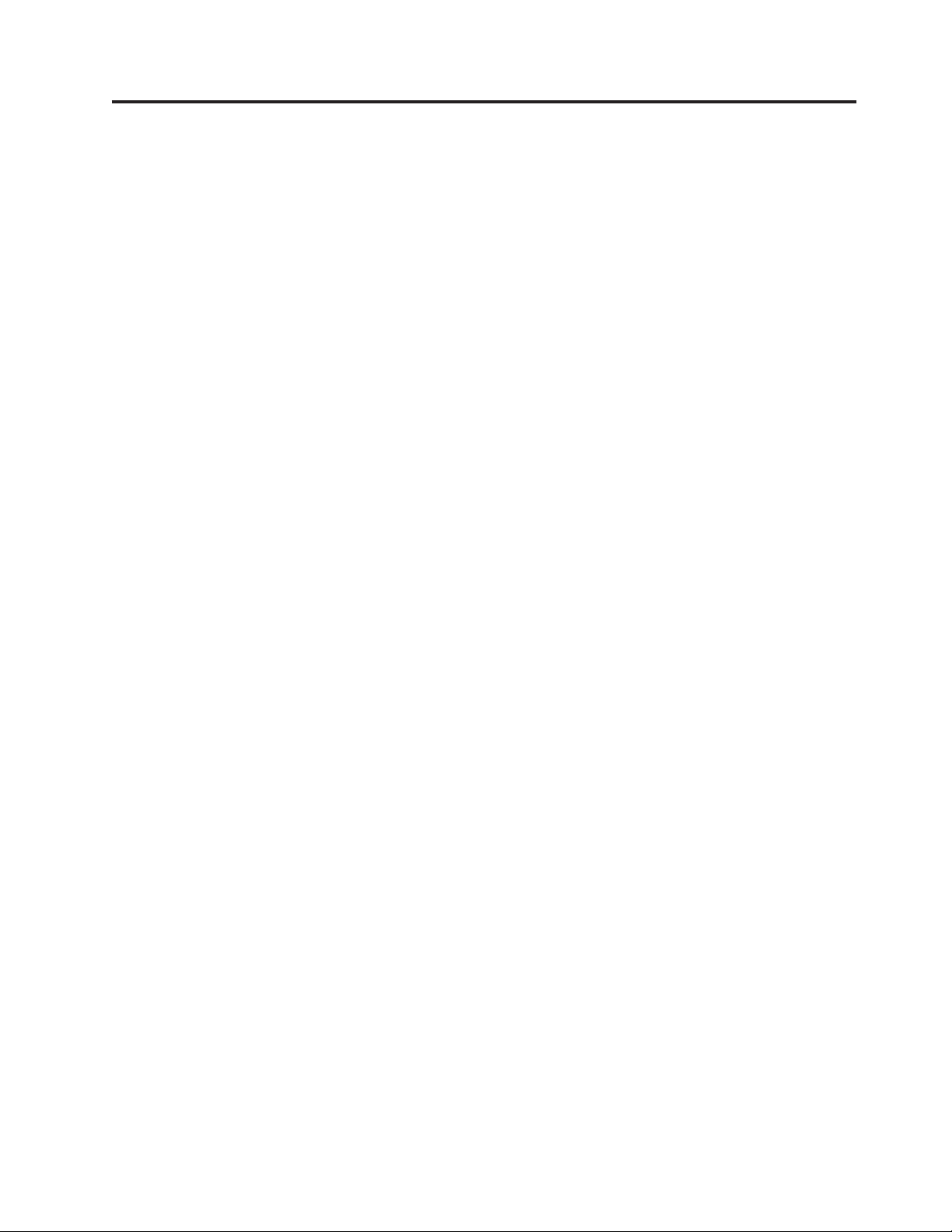
Slike
1. Kontrole i konektori . . . . . . . . . . .5
2. Lokacije konektora . . . . . . . . . . .6
3. Lokacije komponenti . . . . . . . . . .8
4. Lokacije dijelova na sistemskoj ploči . . . . . .9
5. Uklanjanje poklopca . . . . . . . . . .13
6. Uklanjanje prednjeg ležišta . . . . . . . .14
7. Pristup sistemskoj ploči . . . . . . . . .16
8. Lokacije ležišta pogona . . . . . . . . .18
9. Instaliranje optičkog pogona . . . . . . . .19
10. Instaliranje optičkog pogona . . . . . . . .20
11. Instaliranje novog pogona . . . . . . . . .22
12. Uklanjanje baterije . . . . . . . . . . .24
13. Instalacija baterije . . . . . . . . . . .24
14. Konektori sistemske ploče . . . . . . . .25
15. Zamjena vijaka koji učvršćuju dovod napajanja 26
16. Uklanjanje dovoda napajanja . . . . . . . .27
17. Instaliranje adaptorske kartice . . . . . . .29
18. Uklanjanje hladnjaka . . . . . . . . . .30
19. Uklanjanje pogona tvrdog diska . . . . . . .32
20. Zamjena pogona tvrdog diska . . . . . . .33
21. Uklanjanje disketnog pogona ili opcijskog pogona
čitača kartice . . . . . . . . . . . .34
22. Uklanjanje disketnog pogona ili opcijskog pogona
čitača kartice . . . . . . . . . . . .35
23. Zamjena disketnog pogona ili opcijskog pogona
čitača kartice . . . . . . . . . . . .35
24. Memorijski moduli . . . . . . . . . . .36
25. Uklanjanje memorijskog modula . . . . . .37
26. Postavljanje memorijskog modula . . . . . .37
27. Uklanjanje sklopa ventilatora . . . . . . . .38
28. Uklanjanje internog zvučnika . . . . . . .39
29. Konektori tipkovnice, standardni i USB . . . .41
30. Zamjena miša . . . . . . . . . . . .42
31. Integrirana kabelska brava . . . . . . . .47
© Lenovo 2005, 2008. Dijelovi © IBM Corp. 2005. v
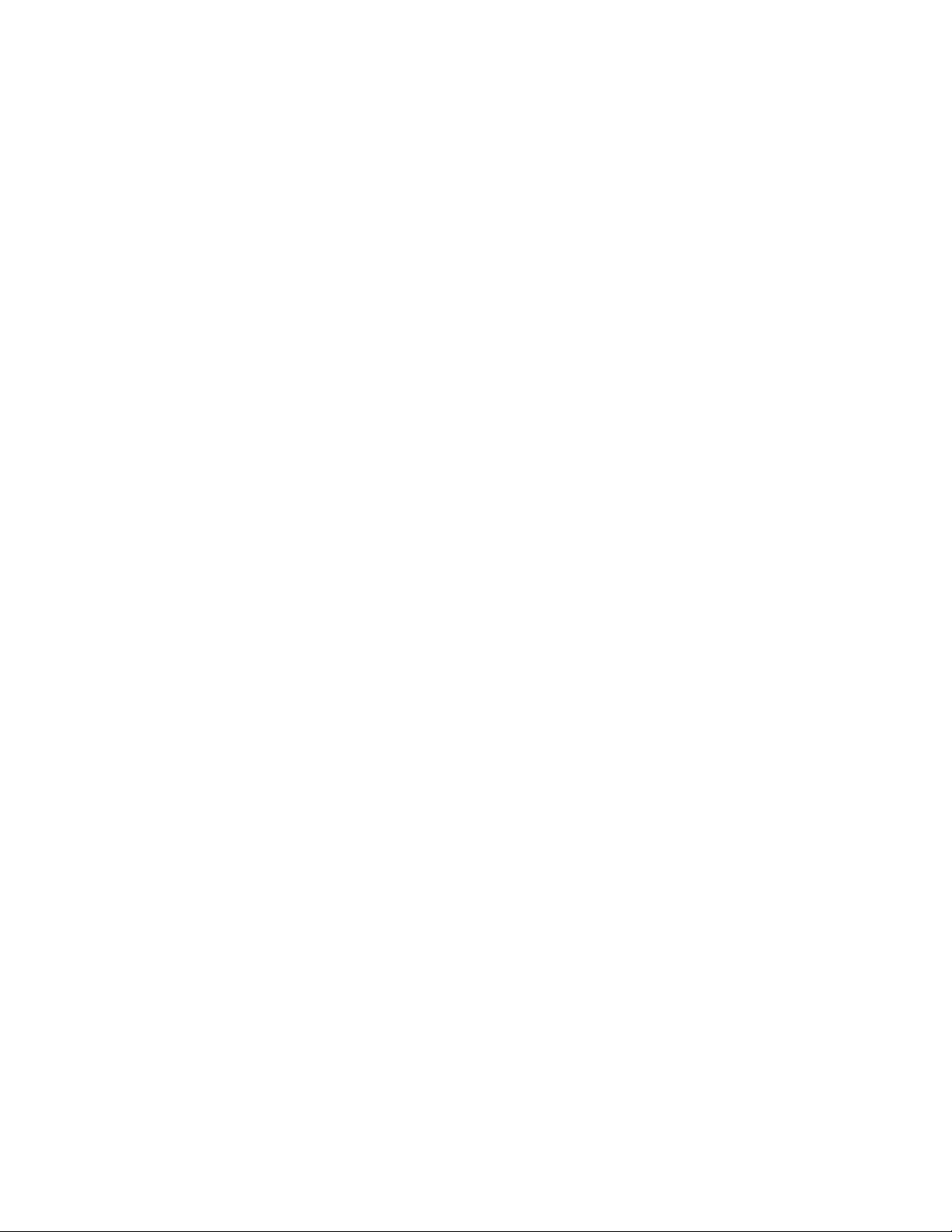
vi ThinkStation Vodič za instalaciju i zamjenu hardvera
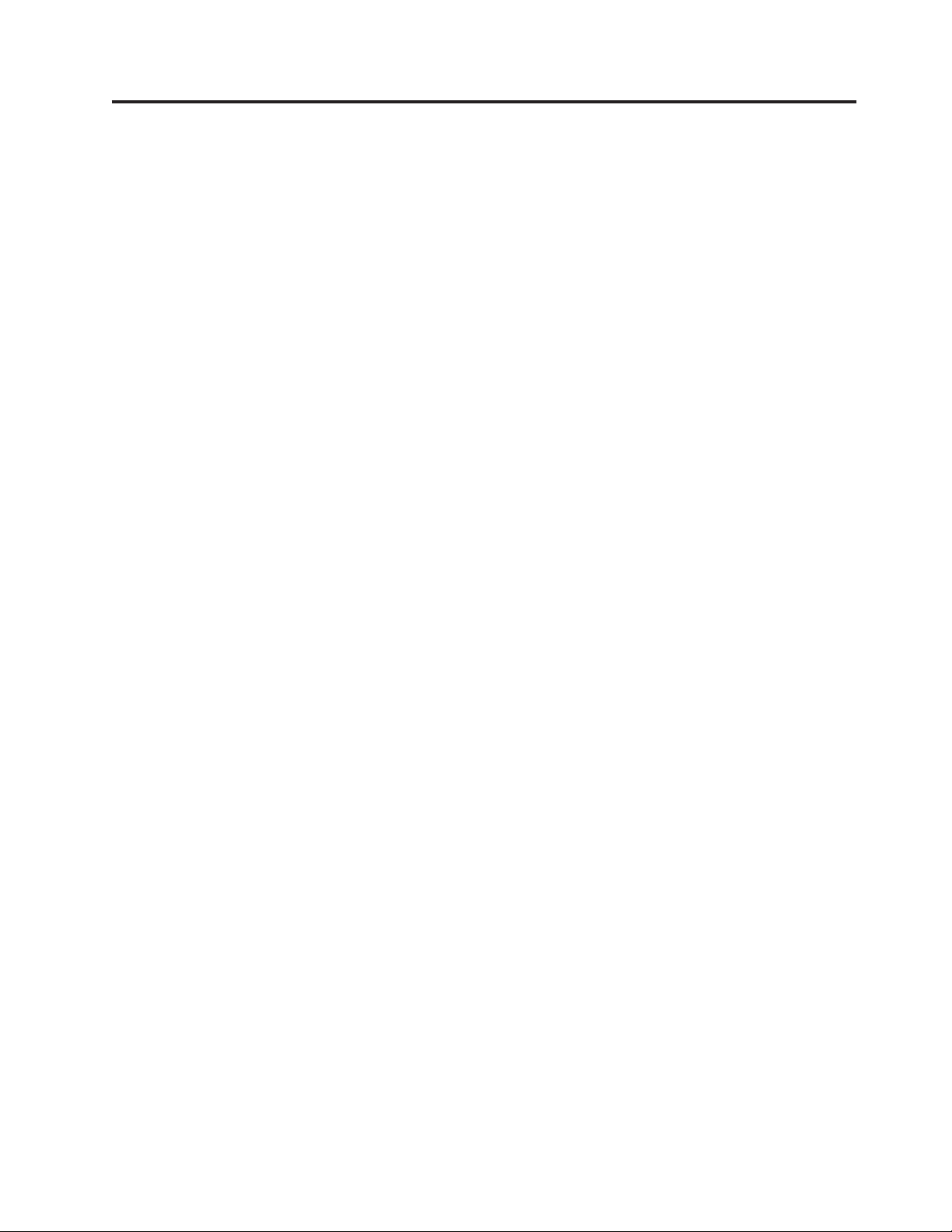
Poglavlje 1. Važne sigurnosne informacije
Pozor:
Prije upotrebe ovog priručnika trebate pročitati i razumjeti sve povezane sigurnosne
informacije za ovaj proizvod. Pogledajte Vodič za sigurnost i jamstvo koji ste dobili s ovim
proizvodom, radi zadnjih sigurnosnih informacija. Čitanje i razumijevanje sigurnosnih
informacija smanjuje rizik od osobnih ozljeda ili šteta na proizvodu.
Ako više nemate kopiju Vodiča za sigurnost i jamstvo, možete ju dobiti online na Web stranici
Lenovo® podrške na:
http://www.lenovo.com/support/
© Lenovo 2005, 2008. Dijelovi © IBM Corp. 2005. 1
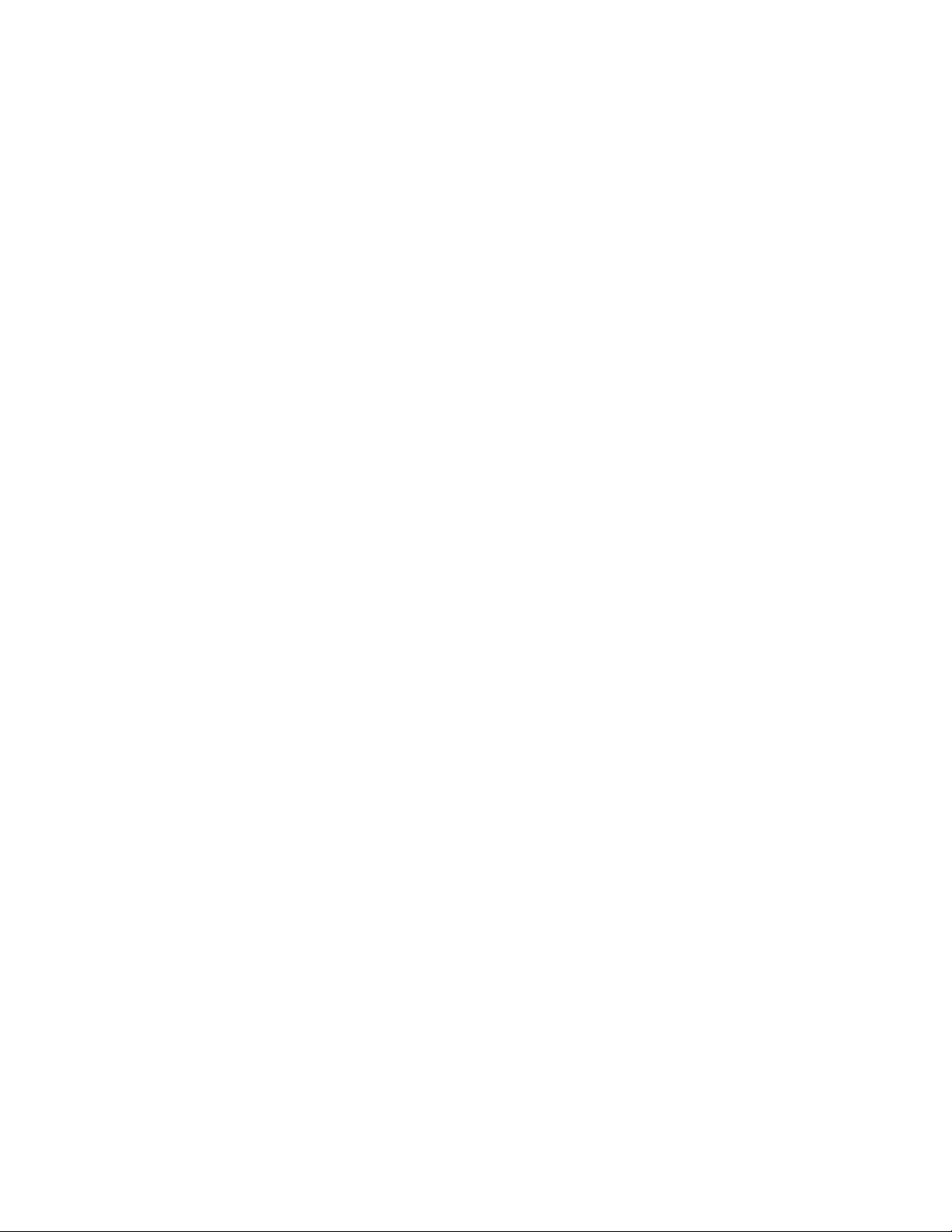
2 ThinkStation Vodič za instalaciju i zamjenu hardvera

Poglavlje 2. Pregled
Ovaj vodič sadrži informacije o zamjeni Korisnički zamjenjivih jedinica (CRU-ovi).
Ovaj vodič ne sadrži postupke za sve dijelove. Pretpostavlja se da kablove, prekidače i
odreene mehaničke dijelove školovani serviseri mogu zamijeniti bez korak-po-korak uputa.
Bilješka: Koristite samo dijelove koje isporučuje Lenovo.
Ovaj vodič sadrži upute za instalaciju ili zamjenu sljedećih dijelova:
v Baterija
v Prednji urez
v Dovod napajanja
v Odvodnik topline
v Pogon tvrdog diska
v Optički pogon
v Disketni pogon ili čitač kartice
v Memorijski moduli
v Sklop ventilatora
v Interni zvučnik
v Tipkovnica
v Miš
Dodatni resursi s informacijama
Ako imate pristup Internetu, možete doći do najsvježijih informacija o vašem računalu na
World Wide Webu.
Možete naći:
v Informacije o uklanjanju i instalaciji CRU-ova
v Video za CRU uklanjanje i instalaciju
v Publikacije
v Informacije o rješavanju problema
v Informacije o dijelovima
v Spuštanja i pogonitelji
v Veze na druge korisne izvore informacija
v Popis telefona Centra za podršku
pristup tim informacijama otiite na:
Za
http://www.lenovo.com/support/
© Lenovo 2005, 2008. Dijelovi © IBM Corp. 2005. 3
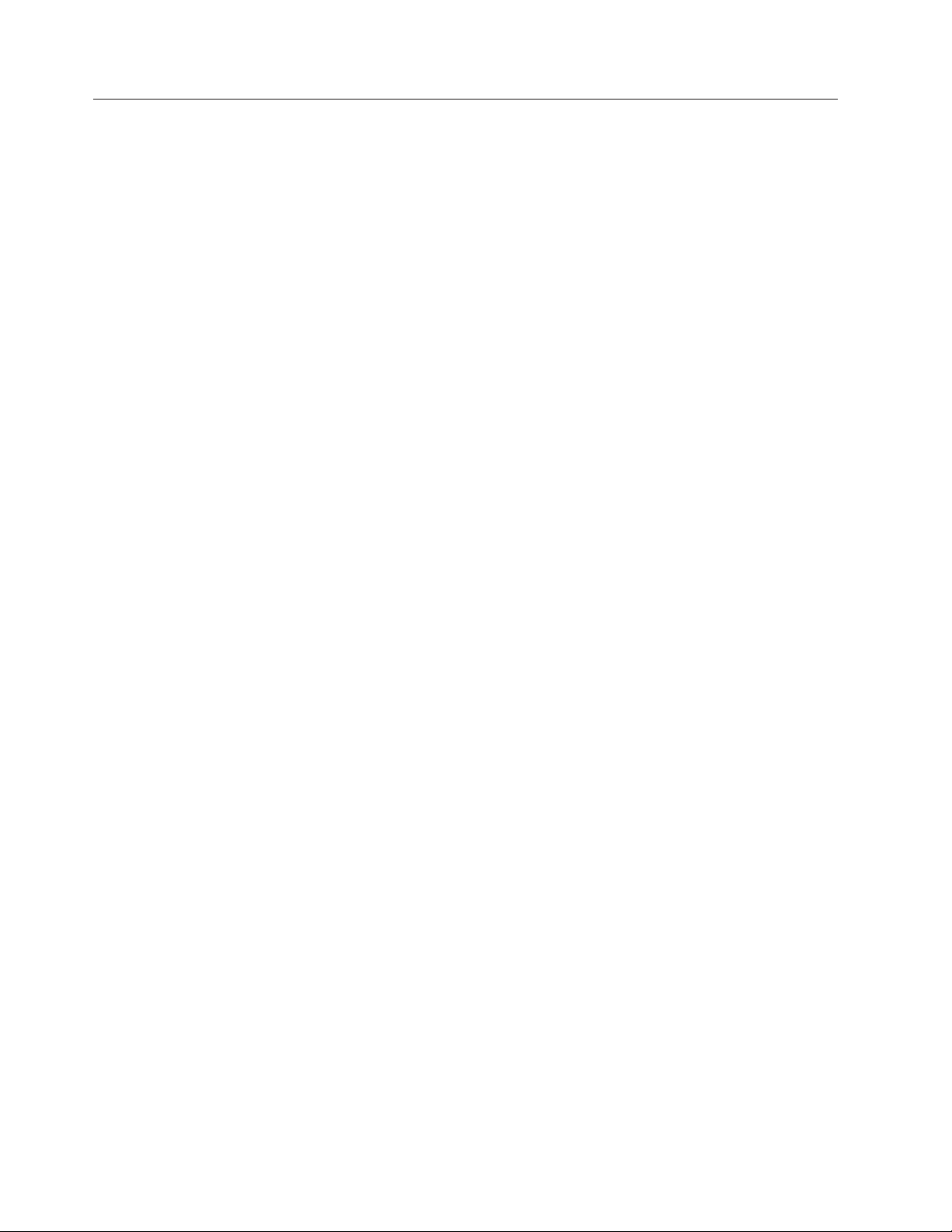
Rukovanje statički-osjetljivim ureajima
Ne otvarajte zaštitno pakiranje u kojem je novi dio dok ne uklonite pokvareni dio iz računala i
dok ne budete spremni za instaliranje novog dijela. Statički elektricitet, iako bezopasan za
vas, može ozbiljno oštetiti neke komponente i dijelove računala.
Kad rukujete s dijelovima i komponentama računala poduzmite sljedeće mjere
predostrožnosti da izbjegnete štetu od statičkog elektriciteta:
v Ograničite vaše kretanje. Kretnje mogu uzrokovati stvaranje statičkog elektriciteta oko vas.
v Uvijek pažljivo dodirujte dijelove i ostale komponente računala. Prihvaćajte adaptore,
memorijske module, sistemske ploče i mikroprocesore za rubove. Nikad ne dodirujte
izložene strujne krugove.
v Spriječite da netko drugi dodiruje dijelove i ostale komponente računala.
v Prije zamjene dijela, prislonite zaštitno pakiranje u kojem se nalazi dio na metalni poklopac
priključnice za proširenje ili na neku drugu neobojenu metalnu površinu na računalu u
vremenu od bar dvije sekunde. Time će se smanjiti statički elektricitet na pakiranju i na
vašem tijelu.
v Kad je moguće, izvadite novi dio iz zaštitnog pakiranja i odmah ga stavite na njegovo
mjesto u računalu, bez da ga stavljate na neko drugo mjesto. Ako to nije moguće, stavite
zaštitno pakiranje na ravnu, glatku površinu i onda stavite dio na to pakiranje.
v Ne stavljajte dio na poklopac računala ili na neku drugu metalnu površinu.
4 ThinkStation Vodič za instalaciju i zamjenu hardvera
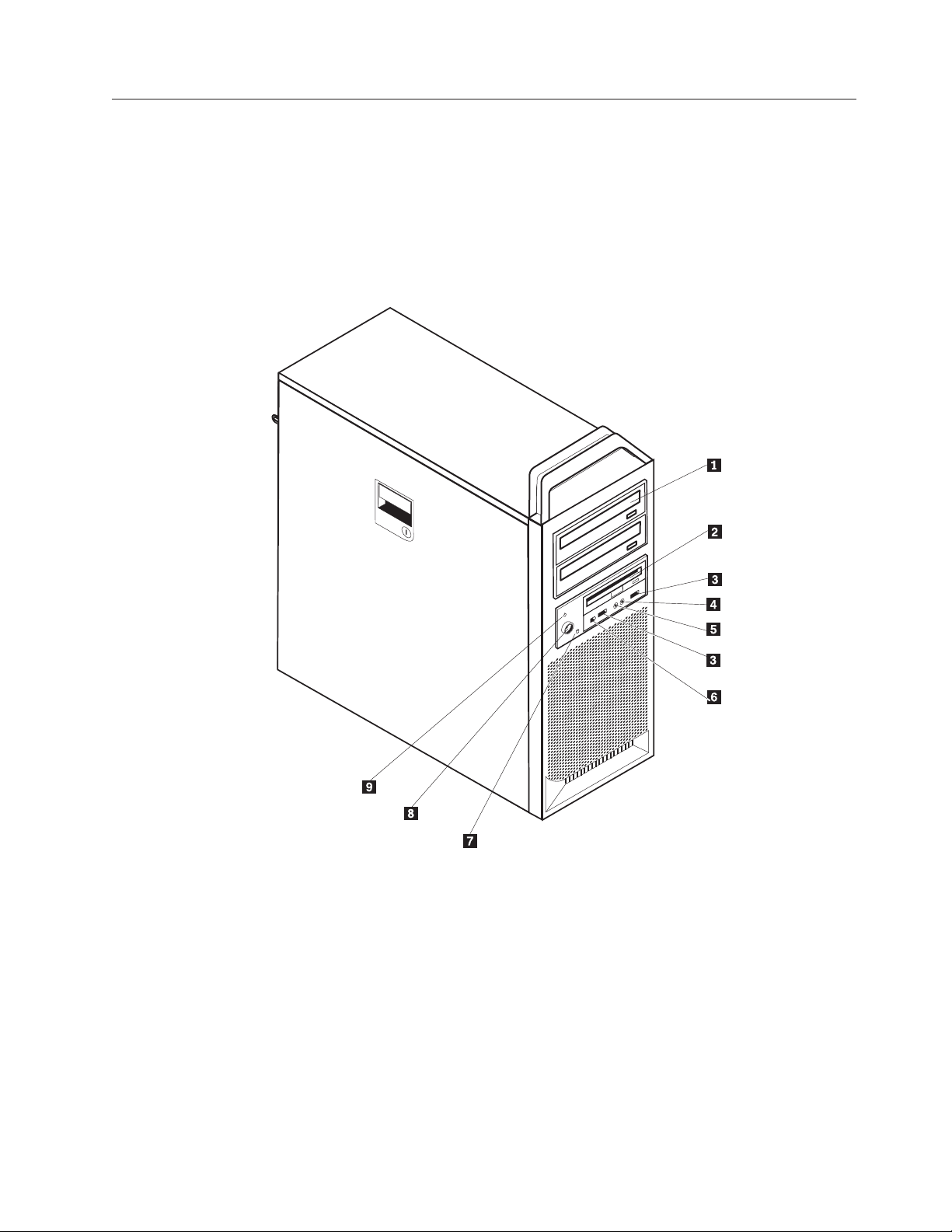
Lokacije
Ovo poglavlje sadrži ilustracije za pomoć u pronalaženju različitih konektora, tipki i
komponenti računala.
Lociranje kontrola i konektora na prednjoj strani računala
Slika 1 pokazuje smještaj kontrola i konektora na prednjoj strani vašeg računala.
Bilješka: Sva računala neće imati sve prikazane kontrole i konektore.
Slika 1. Kontrole i konektori
1 Optički pogon (neki modeli) 6 IEEE 1394 konektor
2 3.5 disketni pogon ili čitač kartice
7 Svjetlo aktivnosti tvrdog pogona
(neki modeli)
3 USB konektori (2) 8 Prekidač napajanja
4 Konektor za mikrofon 9 Indikator uključenosti
5 Konektor slušalica
Lociranje konektora na stražnjoj strani računala
Slika 2 na stranici 6 pokazuje smještaj konektora na stražnjoj strani računala. Neki konektori
na stražnjoj strani računala su posebno obojeni za pomoć u odreivanju mjesta za spajanje
kablova.
Poglavlje 2. Pregled 5
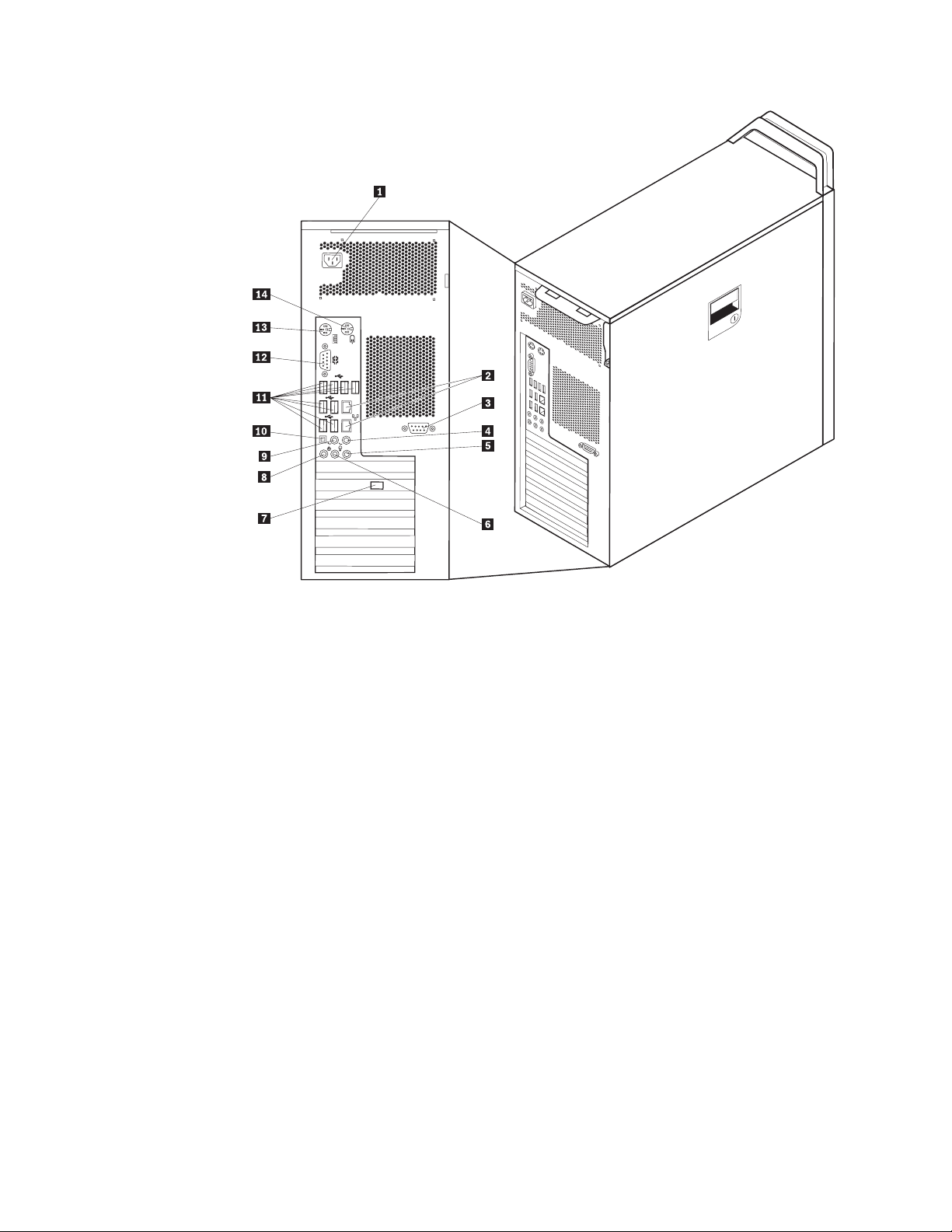
Slika 2. Lokacije konektora
1 Konektor naponske žice 8 Konektor za mikrofon
2 Ethernet konektor 9 Audio line-out konektor, stražnji zvučnik
3 Serijski konektor (neki modeli) 10 SPDIF konektor
4 Audio line-out sub/center konektor 11 USB konektori (8)
5 Audio line-in konektor 12 Serijski konektor
6 Audio line-out konektor, prednji
13 Konektor tipkovnice
zvučnik
7 Video konektor (neki modeli) 14 Konektor miša
6 ThinkStation Vodič za instalaciju i zamjenu hardvera

Konektor Opis
USB konektor Koristi se za spajanje ureaja koji zahtijeva Universal Serial Bus (USB)
vezu, kao što je USB tipkovnica, USB miš, USB skener ili USB pisač.
Ako imate više od osam USB ureaja, možete kupiti USB hub, na koji
možete spojiti dodatne USB ureaje.
Ethernet konektor Koristi se za spajanje Ethernet kabla za mrežu lokalnog područja
(LAN).
Bilješka: Da bi računalo radilo u okviru FCC ograničenja za Klasu B,
trebate koristiti Ethernet kabel kategorije 5.
Serijski konektor Koristi se za spajanje eksternog modema, serijskog pisača ili drugih
ureaja koji koriste 9-pinski serijski konektor.
Paralelni konektor Koristi se za spajanje paralelnog pisača, paralelnog skenera ili drugih
ureaja koji koriste 25-pinski paralelni konektor.
Audio line-in konektor Koristi se za primanje audio signala iz eksternog audio ureaja, kao što
je stereo sistem. Kad spojite eksterni audio ureaj, kabel se povezuje
izmeu audio line-out konektora ureaja i audio line-in konektora na
računalu.
Audio line-out konektor Koristi se za slanje audio signala iz računala na eksterne ureaje, kao
što su stereo zvučnici s vlastitim napajanjem (zvučnici s ugraenim
pojačalima), slušalice, multimedijske tipkovnice ili audio line-in
konektor na stereo sistemu ili drugom eksternom ureaju za snimanje.
SPDIF konektor Koristi se za slanje digitalnih audio signala iz računala na eksterni
ureaj (kao što je pojačalo/prijemnik), preko optičkog kabla.
Poglavlje 2. Pregled 7
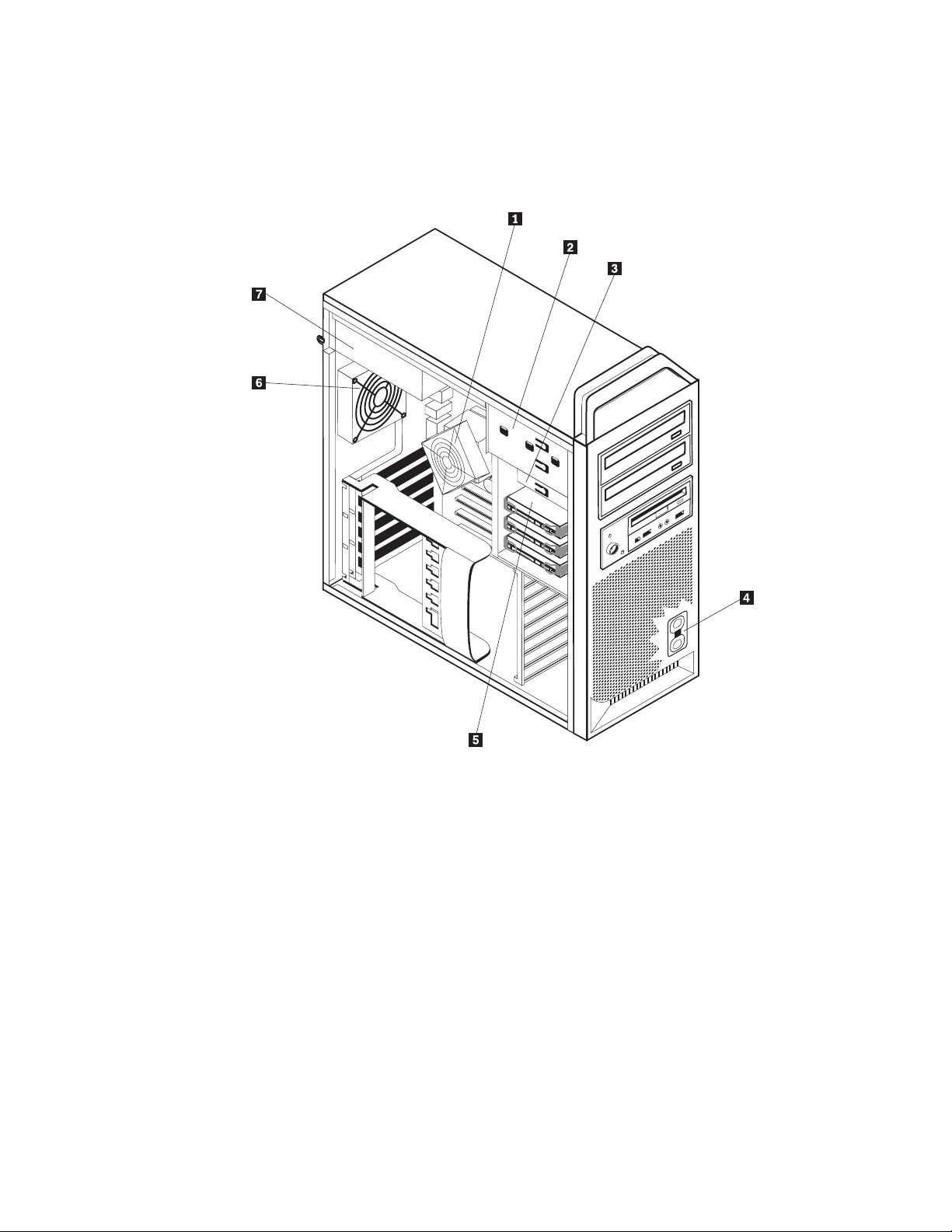
Lociranje internih komponenti
Za otvaranje poklopca računala pogledajte “Otvaranje poklopca” na stranici 12.
Slika 3 pokazuje lokaciju komponenti u vašem računalu.
Slika 3. Lokacije komponenti
1 Mikroprocesor i hladnjak 5 Pogon tvrdog diska
2 Optički pogon (kao CD ili
DVD pogon)
3 3.5 inčni disketni pogon ili čitač kartice 7 Sklop dovoda napajanja
4 Interni zvučnik
8 ThinkStation Vodič za instalaciju i zamjenu hardvera
6 Sklop stražnjeg ventilatora
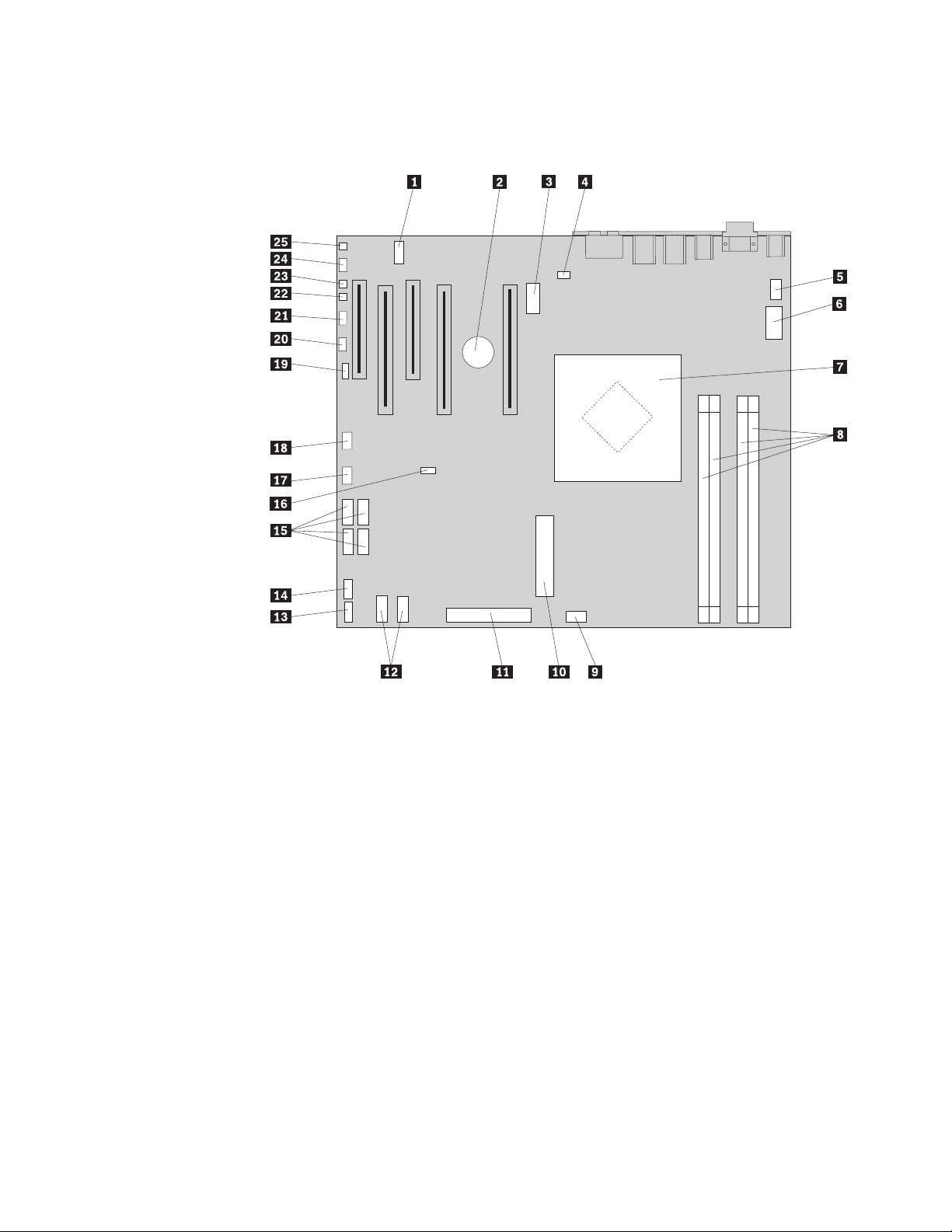
Identificiranje dijelova na sistemskoj ploči
Slika 4 pokazuje smještaj dijelova na sistemskoj ploči.
Slika 4. Lokacije dijelova na sistemskoj ploči
1 COM2 14 Prednji USB konektor
2 Baterija 15 SATA konektori (4)
3 12 voltni naponski konektor, grafika 16 CMOS/Recovery kratkospojnik
4 Konektor stražnjeg ventilatora 17 Konektor adaptora prednjeg ventilatora
5 Konektor ventilatora mikroprocesora
18 IEEE 1394 konektor
ventilatora
6 Mikroprocesorski 12 V naponski
19 SAS LED konektor
konektor
7 Mikroprocesor i hladnjak 20 Konektor pomoćnih LED-ova
8 Memorijski konektori (4) 21 Konektor prednjeg panela
9 Konektor ventilatora prednjeg
pogona tvrdog diska
22 Konektor indikatora nasilnog otvaranja
poklopca
10 24-pinski konektor napajanja sistema 23 Konektor temperature okoline
11 Konektor disketnog pogona 24 Prednji audio konektor
12 SATA konektori (2) 25 Interni zvučnik
13 Pomoćni USB konektor
Poglavlje 2. Pregled 9

10 ThinkStation Vodič za instalaciju i zamjenu hardvera

Poglavlje 3. Instaliranje opcija i zamjena hardvera
Ovo poglavlje sadrži uvod u funkcije i opcije koje su dostupne za vaše računalo. Možete
proširiti sposobnosti vašeg računala dodavanjem memorije, adaptora ili pogona. Kod
instaliranja neke opcije upotrijebite ove upute, zajedno s uputama koje ste dobili s opcijom.
Pažnja
Ne otvarajte vaše računalo i ne pokušavajte ništa popravljati prije nego pročitate “Važne informacije o
sigurnosti” u Vodiču za sigurnost i jamstvo koji ste dobili s vašim računalom. Da bi dobili kopiju
Vodiča za sigurnost i jamstvo, otiite na Web stranicu podrške na:
http://www.lenovo.com/support/
Bilješka: Koristite samo dijelove koje isporučuje Lenovo.
Instaliranje eksternih opcija
Eksterni zvučnici, pisač ili skener se mogu povezati na vaše računalo. Za neke eksterne opcije
osim fizičkog povezivanja morate instalirati i dodatni softver. Kod dodavanja eksterne opcije
pogledajte “Lociranje konektora na stražnjoj strani računala” na stranici 5 i “Lociranje
kontrola i konektora na prednjoj strani računala” na stranici 5 radi identificiranja potrebnog
konektora i zatim upotrijebite upute koje su dostavljene s opcijom kao pomoć za povezivanje
i instaliranje softvera ili pogonitelja ureaja koji su potrebni za tu opciju.
© Lenovo 2005, 2008. Dijelovi © IBM Corp. 2005. 11
